|
|
ここでは、サーバにLinux、FreeBSDをお使いになる場合のdesknet's 本体 アップデート版のtarファイルによるインストール方法を説明いたします。
インストールをはじめる前に、動作環境をご確認ください。
※desknet's 本体 アップデート版のみのアンインストールは不可能です。 |
|
|
| |
 |
|
|
ダウンロードしたファイルをサーバ上にFTP転送します。
フリーウェア等のFTPツールをお使いいただくか、もしくはWindows付属のFTPコマンドで、サーバにダウンロードしたtarファイルを転送します。 |
|
 |
|
|
| Windows付属のtelnetやフリーウェアのtelnetツールで、サーバにログインします。 |
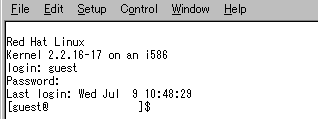 |
|
 |
|
|
| suコマンドを実行し、rootユーザーにスイッチしてください。 |
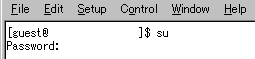 |
|
 |
|
|
転送したファイルを本体モジュールがインストールされているディレクトリに移動します。
※通常のインストールでは、各ディストリビューションによって以下のとおりとなります。 |
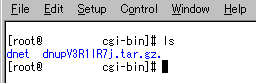 |
|
| OS |
インストール先 |
RedHatLinux7.X/ 8/ 9
TurboLinux7 |
CGI: /var/www/cgi-bin
イメージ: /var/www/html |
RedHatLinux5.X/6.X
TurboLinux3/ 4.X/ 6.X |
CGI: /home/httpd/cgi-bin
イメージ: /home/httpd/html |
| CobaltQube2、MMQUBE |
CGI: /home/groups/home/cgi-bin/
イメージ: /home/groups/home/ |
| CobaltQube3、MMQUBE2 |
CGI: /home/groups/home/web/
イメージ: /home/groups/home/web/ |
| CobaltRaQ3、RaQ4 |
CGI: /home/sites/home/web/
イメージ: /home/sites/home/web |
| CobaltRaQ550 |
CGI:/home/sites/仮想サイト名/web
イメージ: /home/sites/home/仮想サイト名/web |
| FreeBSD |
CGI: /usr/local/www/cgi-bin/
イメージ: /usr/local/www/data/ |
|
| 移動したtarファイルをtarコマンドを用いて展開します。 |
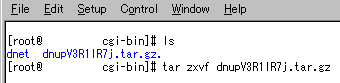 |
| 上記コマンドを実行すると、tarファイルが展開されます。 |
|
 |
|
| ファイルの存在が確認できたら、一つ上のディレクトリに移動し、オーナーの再設定を行なってください。 |
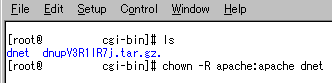 |
| 変更していただくユーザー、グループは各ディストリビューションにより以下のとおりです。 |
|
| OS |
所有者 |
RedHatLinux7.X/ 8/ 9
TurboLinux7 |
ユーザー:apache
グループ:apache |
RedHatLinux5.X/6.X
TurboLinux3/ 4.X/ 6.X |
ユーザー:nobody
グループ:nobody |
| CobaltQube2、MMQUBE |
ユーザー:httpd
グループ:home |
| CobaltQube3、MMQUBE2 |
ユーザー:httpd
グループ:httpd |
| CobaltRaQ3、RaQ4 |
ユーザー:admin
グループ:home |
| CobaltRaQ550 |
ユーザー:nobody
グループ:nobody |
| FreeBSD |
ユーザー:nobody
グループ:nogroup |
|
| ※上記ユーザー、グループは、OSインストールと同時にインストールされたApacheでのユーザー、グループとなります。Apache以外のWebサーバを使用している、またはお客さま自信でApacheをインストールされ、設定等変更されてる場合には、上記とは異なることがありますのでご注意ください。 |
|
 |
| 6.イメージファイルとneojs、neocssディレクトリの移動 |
|
tarファイルにより展開されたイメージファイル「neoimage」および「neojs」「neocss」ディレクトリを、Webサーバのホームディレクトリ(ドキュメントルート)に上書きします。
コマンド例:
\cp -rp dnet/neoimage /var/www/html/.
\cp -rp dnet/neojs /var/www/html/.
\cp -rp dnet/neocss /var/www/html/.
※すべてのファイルを上書きしてください。
※アップデートモジュールによっては「neoimage」「neojs」「neocss」ディレクトリが存在しない場合があります。
※上書きコピー後、「dnet」ディレクトリ以下の「neoimage」「neojs」「neocss」ディレクトリは削除していただいて結構です。 |
|
 |
|
|
バージョンによっては、アドオンモジュールを実行していただく必要があります。
以下のバージョンでは、指定のパラメータを指定して、アドオンモジュールを実行してください。 |
| バージョン |
パラメータ |
結果 |
| V3.0J R1.1 → V4.0J R1.X |
cmd=v40 |
アンケートを追加 |
| V5.0J R1.4 → V6.0J R1.X |
cmd=v60 |
議事録を追加 |
|
URL(例):
http://(servername)/cgi-bin/dnet/xaddon.cgi?パラメータ
※servernameは、お使いのサーバのマシン名、もしくはIPアドレスを入力してください。
例えば、V5.0JR1.4から、V6.0J R1.Xにバージョンアップしていただく場合には、以下のURLを入力してください。
URL(例):
http://(servername)/cgi-bin/dnet/xaddon.cgi?cmd=v60 |
|
 |
|
|
バージョンによっては、コンバートモジュールを実行していただく必要があります。
以下のバージョンでは、指定のコンバートモジュールを実行してください。 |
|
|
| ※バージョンをクリックすると、コンバートモジュールの操作方法を表示します。 |
|
 |
|
|
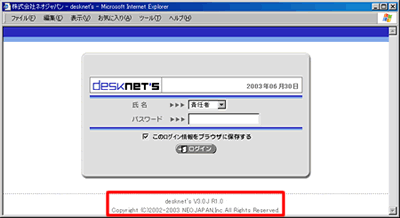 |
ログイン画面の下部に、アップデート後のバージョンが表示されていることを確認していてください。
上記6まで正常に終了したら、InternetExplorer等のインターネット閲覧ソフトを起動し、URLを入力し、desknet'sにアクセスしてください。
URL(例):
http://(servername)/cgi-bin/dnet/dnet.cgi?
※servernameは、お使いのサーバのマシン名、もしくはIPアドレスを入力してください。 |
|
 |
|
|
desknet's 本体 アップデート版のみアンインストールしてしまうと、desknet's が正常に動作することが出来なくなってしまいます。
アップデート版のアンインストールは決して行わないようにしてください。
※rootユーザーでの作業ですので、充分に注意して作業してください。 |
|
 |
|
|

